みなさま、こんばんは。
SIM男でございます。
先日、NASを買い替えたのですが、
想像以上に良かったので、ご紹介してみます。
NetgearとSynologyで迷うも…
NASで評判の良いメーカーといえば、
Netgear・Synology・QNAPあたりかと思います。
そこで知人からの前評判の良かったNetgearとSynologyを候補に。
NetgearとSynologyという選択肢から、
Synologyを選んだポイントとしては、
UIの使いやすさと設定の簡易さ。
そして、容量の異なるドライブを使用した場合でも、
容量を無駄なく使える、Synology Hybrid RAID(SHR)も特徴の一つです。
Netgearは、サポートが遅いなどの口コミもあったため、
Amazonランキングでも1位だったSynologyに。
ただ、どちらも人気なので、どちらにするかは、個人の判断で良いと思います。
両商品ともに、もAmazonランキングでも価格.comランキングでも上位ですので、
どちらも良い製品なのでしょう。
製品数の少ないNetgearやSynologyが製品数の豊富なIODATA・BUFFALOといった製品を抑えている点を見ると、コスパの良い商品なんだと思われます。
新興メーカーかと思いきや…
Synology自体は、台湾メーカーなのですが、
欧州市場では、かなりのシェアを誇るようで、
世界3大NASメーカーに数えられるほどだそう。
詳細は、こちらのAKIBA PC Hotlineさんの記事をどうぞ。
参考:Synologyに聞く「NAS製品のポリシーと日本への取り組み」
これを読むまでは、なんだか真新しいメーカーなのかと思い、
商品には、正直、そこまで期待していなかったという経緯があります。
(失礼しました。)
IO DATA HDL2-Aとの速度の比較
開封レビューの紹介前に、
使用して一番大きく変化を体感した「速度」について、ご紹介します。
DS215Jの速度に関しては、高速な部類なのではないでしょうか。
当方、以前は、IO DATAのHDL2-Aを使用していました。
HDD自体新品交換してしまってますし、
HDL2-A自体、3年ほど前に購入したものなので、
全然公平な比較にはなりませんが、
ここまで如実に速度が変わるとは思っていませんでしたので。
HDL2-Aの転送速度は3年使った現在、
早くても15MB/s程度しか出なくなりましたが、
DS215Jでは、80MB/s程度もチラホラ見かけるように。
(実際にファイルをコピーした際の転送速度)
この点、非常に満足しています。
ちなみに、HDL2-A2.0付属のHDDは、
WD Green 1TB(WD10EARX)2本でした。
搭載CPUも、
HDL2-A2.0は、Marvell Armada300(シングルコア)
DS215Jは、Marvell Armada375(デュアルコア)
と、違います。
DS215Jの口コミと評価
DS215Jの口コミと評価に関しては、Amazonのレビューがかなり詳細に書かれています。
口コミの数も多いので、こちらが一番参考になるかと。
楽天も、口コミは少ないので、あまり参考にならなそうですが、若干の口コミ投稿があります。
Amazonのレビューにある通り、機能が充実すぎていて、かなり多くの方に対応出来る柔軟性を持っている商品だと思います。
Amazonの口コミがかなり的確でして、逆にすべてを使いこなせる人というか、使いこなす必要のある人は、ほとんどいないんじゃないでしょうか。
それほど、高機能で拡張性が高いのが、DS215Jの特徴だと思います。
ちなみに、最安値は、楽天ポイントの付与も加味すると、
楽天の方が安いですが、楽天ポイント不要なら、Amazonの方が安いです。
DS215Jレビュー
Synology DS215Jを開封しながら、
レビュー・ご紹介していきたいと思います。

まず、こちらが、Synology DS215Jのパッケージ。
シンプルな梱包。

左上には、DS215Jの特徴が簡単に。

パッケージ裏面も非常にシンプルです。

パッケージ裏面の下部には、
簡単な本体説明と内容品一覧が記載されています。

今回は、ウェスタンデジタルのRedも同時購入。
DS215J開封の儀
それでは早速、DS215J開封の儀を執り行います。

「保証書」と「はじめにお読みください。」

緩衝材を退けると、本体がお目見えします。
なんか色々と入っているので、
一旦、全部取り出してしまいましょう。
DS215J付属品のレビュー

手前左側から、
・電源ケーブル
・ACアダプター
・LANケーブル
・HDD/SSD取り付けネジ
・本体カバー固定用ネジ
DS215J本体のレビュー

DS215J本体のレビューです。

DS215Jの正面は、こんな感じ。
電源ボタンも前面に搭載されており、
POWER・ACCESSなどのインジケータランプでステータスが確認できます。

本体背面がこちら。
92mmファンの下に、冗談左から
・USB3.0ポート
・USB2.0ポート
・LANポート
下段左
・電源ポート
右のほう、
・Kensingtonセキュリティロック用スロット

本体側面がこちらですね。
Synologyのロゴ入り。
DS215Jの説明書
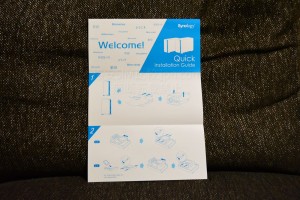
こちらは、インストレーションガイドのみになっているようです。
本体のバラし方とHDD/SSDの接続方法が図解されています。
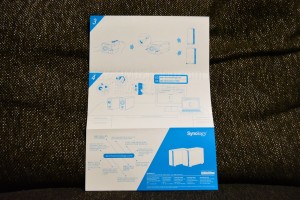
完全図解なので、簡単ですね。
LANケーブルを接続したら、
http://find.synology.com/
もしくは、
http://diskstation:5000
にアクセスしてくださいとのこと。
DS215Jの保証と保証書

こちらがDS215Jの保証書になっています。
正規代理店の株式会社アスク経由で卸されたDS215Jであれば、24ヶ月保証がついています。
(他に正規代理店があるかもしれませんが、分かりません。)
正規代理店品と並行輸入品
当方、楽天で購入しましたが、大抵、「正規代理店品」などの記載があると思いますので、
そういったものを買っておくと、株式会社アスクの保証書がついていると思われます。
BUFFALOもIO DATAも個人向けNASの保証期間は1年なので、
24ヶ月保証は嬉しいですね。
逆に、正規代理店品じゃない場合ってなんなんだ。
となりますが、並行輸入品ですね。
こちらの場合、Synologyのメーカー保証を使うことになると思いますが、
保証期間含め、メーカー保証の詳細は不明です。
円安の今、価格面においても、
並行輸入品のメリットが無いようです。
DS215JへのHDDの取り付け方
インストレーションガイドに記載されている通り、
非常に簡単なので、解説の必要もないのですが、
写真撮りましたので、一応。笑
出荷状態では、本体はネジ止めされていませんので、
サイドカバーをスライドさせるだけで、
簡単に分解できます。

こちらがサイドカバーを取り外した写真です。

HDD/SSD固定用ステーには、
HDD/SSD上面と下面と接する部分、
HDD/SSD側面と接する部分、
ともに、防振ゴムが装備されています。

コネクタは、シリアルATA。

WD Red組み込み完了。
ものの2、3分で完了です。
初心者でも簡単!
DS215Jのセットアップと使い方
DS215Jのセットアップですが、非常に簡単!
LANケーブルを接続したら、
http://find.synology.com/
もしくは、
http://diskstation:5000
にアクセスすると、状態を検知し、
初期起動の際には、DSM(Disk Station Manager)がインストールされていませんので、
DSMインストールに進みます。
あとは、ガイダンスに従っていくだけで、
DSMのインストールが進みます。
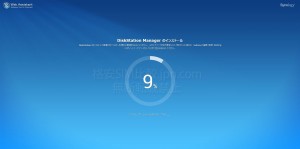
DSMのインストールが完了したら、

DS215Jが自動再起動。
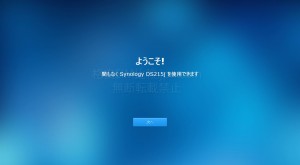
セットアップ完了!
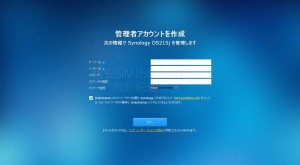
あとは、管理画面にログインする、
アカウントのIDとPWを設定します。
サーバ名は、外出先などからの簡易アクセスに使いますので、
覚えやすいものだとよろしいかと思います。
これで基本のセットアップは完了です。
DS215Jには、様々な専用機能が用意されており、
必要に応じて、個別に専用のソフトをインストールする形になっています。
(もちろん、すべて無料)
この後の画面で、オプション機能のインストールを聞かれますので、
好きなものを入れておけば良いです。
管理画面には、ブラウザ経由でログインするだけなので、非常に簡単。
使い勝手は、かなり良いと思います。
NASの買い替え、新規購入を検討中の方は、
候補の一つとして、良いと思います。
おまけ WD30EFRX開封レビュー
WD Red 3GB(型番:WD30EFRX)の開封レビューです。
こちらは、レビューするほど書くことがないので、
おまけ程度で…。笑

こちらがWD Redのパッケージ。
写真左が、パッケージ表面
写真右が、パッケージ裏面
ですね。

エアキャップに包まれて、

お決まりの帯電防止袋。
最後に、ウェスタンデジタルのHDDと色の解説を。
WD HDDの色の違いと意味
WDこと、ウェスタンデジタルのHDDは、
シリーズごとに色分けされており、
それぞれ、最適な用途が分けられています。
WDのHDDパッケージ裏面の写真が一番分かりやすいかと。

WD Blue
最適用途としては、デスクトップPC用ということで、
一番ベーシックなライン”だった”と言えます。
大容量低価格が進んだ現在、Blueラインを見かけることは非常に少なくなりました。
以前までは、1TBまでのモデルがBlueラインとなっており、
それ以上の容量は、Greenラインでしたが、
2015年9月より、Greenラインを廃止し、Blueに統合。
自作PCユーザー御用達のデスクトップPC用のスタンダードモデルですね。
WD Green
最適用途としては、増設・外付けHDD用。
Blueよりも冷却・静音性に優れているということですが、
2015年9月より、WD Greenは、WD Blueに統合されました。
今後は、WD Blueに統一されます。
WD Black
WD Blackは、ゲーミングPC向けということになっています。
上の表を見た感じ、Blueとの違いが分かりませんが、
ベンチマークテストの結果を見ると、
BlueやGreenと比較して、ランダムアクセスで2~3割ほどパフォーマンスが高いようです。
その分、消費電力も少し高くなっている模様。
WD Red
最適用途:NASシステム
こちらが、今回購入したRedシリーズ。
RAIDでの使用を念頭に設計されたモデル。
前者3モデルとは違い、24時間動作前提の設計です。
WD Purple
最適用途:監視カメラシステム
監視カメラでの録画用に設計されたモデル。







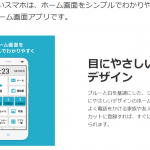














コメントを残す